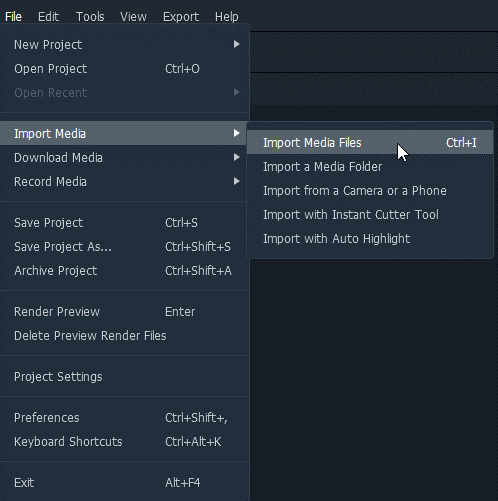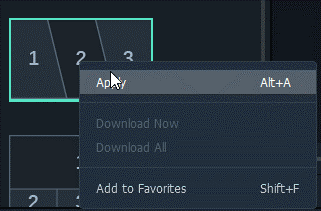Nu, jūs esat nokļuvis īstajā vietā. Šajā rakstā mēs apspriedīsim, kā izveidot vairāku ekrānu mūzikas videoklipu. Kā izriet no nosaukuma, dalīta ekrāna vai vairāku ekrānu video nozīmē divu videoklipu atskaņošanu vienlaikus blakus, augšup uz leju, vertikāli vai jebkurā stilā.
Mūsdienās, lai izveidotu salīdzināšanas video, reklāmas video vai pat sarunvalodas video, tiek izmantota video tehnika. Ja arī jūs tas aizrauj un vēlaties iemācīties izveidot divus videoklipus blakus, jums ir paveicies. Šajā rakstā mēs apspriedīsim, kā izveidot dalīta ekrāna video, izmantojot Wondershare Filmora X. Varat arī izlasīt mūsu iepriekšējo ziņu par labāko sadalītā ekrāna video redaktoru, lai uzzinātu par citiem rīkiem.
Lai gan tirgū ir pieejami vairāki video redaktori . Bet šis ir noderīgs gan iesācējiem, gan pieredzējušiem lietotājiem. Turklāt tas piedāvā animētus dalīta ekrāna sākotnējos iestatījumus, kas palīdz ātri izveidot vairāku ekrānu video.
Kā izveidot sadalīta ekrāna video
Satura saraksts
Tāpēc bez turpmākas kavēšanās iemācīsimies izmantot Wondershare Filmora X un veidot mūzikas videoklipus vairākos ekrānos.
Kā izveidot vairāku ekrānu video, izmantojot sākotnējos iestatījumus?
1. Lejupielādējiet un instalējiet Wondershare Filmora X

2. Palaidiet dalītā ekrāna video redaktoru.
3. Izveidojiet jaunu projektu, nospiežot taustiņu kombināciju Ctrl+N
4. Importējiet multivides failus, noklikšķinot uz Importēt > Importēt multivides failus
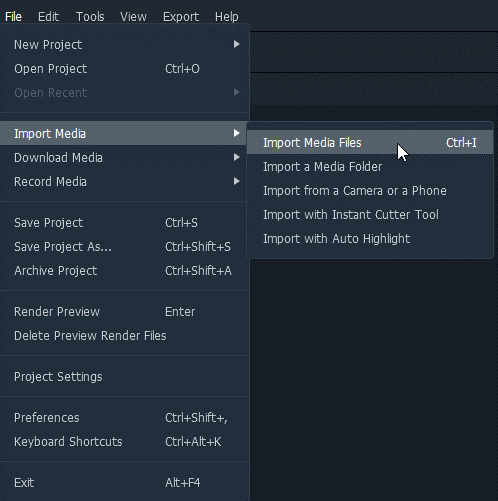
5. Rīkjoslā noklikšķiniet uz Split Screen un atlasiet kādu no pieejamajiem sākotnējiem iestatījumiem.
6. Ar peles labo pogu noklikšķiniet uz sākotnējā iestatījuma > Lietot
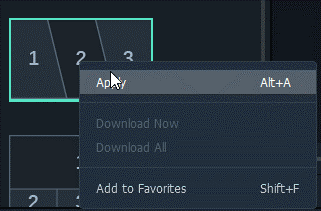
7. Tagad, kad esat pievienojis laika skalai sākotnējo iestatījumu, ir pienācis laiks pievienot videoklipu.
8. Pirms tam, lai piekļūtu uzlabotajai dalītā ekrāna opcijai, veiciet dubultklikšķi uz pievienotā sākotnējā iestatījuma.
9. Pēc tam velciet un nometiet videoklipu priekšskatījuma logā un sakārtojiet klipus blakus ekrānā.
10. Apgrieziet dalītā ekrāna video (ja nepieciešams) un pielāgojiet katra pievienotā videoklipa sākuma laiku
11. Noklikšķiniet uz Labi, lai saglabātu izmaiņas
Piezīme . Lai dalījums būtu redzams, izmantojiet apmales opciju
12. Pēc tam, lai pievienotu mūziku dalīta ekrāna video, pievienojiet audio failu un ievietojiet to attiecīgajos laika skalas ierakstos. Tādējādi audio tiks apvienots mūzikā, un jūs iegūsit blakus video ar mūziku.
13. Kad visas izmaiņas un labojumi ir veikti, noklikšķiniet uz Eksportēt un saglabājiet blakus ekrāna video dažādos formātos.
Tas ir viss, veicot šīs vienkāršās darbības katru reizi, kad vēlaties izveidot vairāku ekrānu videoklipu. Papildus tam, izmantojot Wonderware Filmora, varat arī izveidot dalīta ekrāna video bez iepriekš iestatītiem stiliem.
Kā izveidot sadalīta ekrāna video, neizmantojot sākotnējos iestatījumus?
1. Velciet un nometiet vairākus videoklipus dažādās laika skalās.
2. Atlasiet klipu > priekšskatiet tos > noņemiet nevēlamo daļu.
3. Sadaliet ekrānu uz pusēm vai vēlamajā daļā. Pielāgojiet pozīciju, izmantojot transformācijas opciju.
4. Velciet un nometiet pagriešanas vai mērogošanas slīdni.
5. Lietojiet efektus > pārvaldiet audio efektus > eksportējiet dalītā ekrāna video un saglabājiet to izvēlētajā formātā.
Šādi varat izveidot blakus video ar vai bez iepriekšējiem iestatījumiem.
Secinājums: kā izveidot vairāku ekrānu video?
Lai padarītu videoklipus radošākus un piesaistītu skatītāju uzmanību, var izmantot dalītā ekrāna efektu. Izmantojot to, jūs varat likt personai parādīties dažādās vietās vienlaikus. Tas ir tā, it kā cilvēks būtu sevi klonējis.
Kā paskaidrots, varat izmantot Fillmore Wondershare, lai izveidotu dalīta ekrāna logu. Varat arī izmantot sākotnējos iestatījumus un uzlabotās video rediģēšanas opcijas, lai izveidotu vairāku ekrānu video. Cerams, ka jums patika lasīt šo ziņu un izmantosit Filmora, lai izveidotu aizraujošus un pārsteidzošus videoklipus.
Dalieties pieredzē ar mums komentāru sadaļā zemāk. Jūsu atsauksmes ir svarīgas. Ja jums patīk raksts un tas šķiet noderīgs, kopīgojiet to ar citiem un balsojiet par to.
bieži uzdotie jautājumi
Q1. Kā bez maksas izveidot dalīta ekrāna video?
- Lejupielādējiet un instalējiet Wondershare Filmora X
- Palaidiet labāko dalītā ekrāna video redaktoru.
- Izveidojiet jaunu projektu vai nospiediet Ctrl + N, lai izveidotu jaunu projektu.
- Noklikšķiniet uz Importēt, lai multivides bibliotēkai pievienotu multividi.
- Pēc tam noklikšķiniet uz sadalītā ekrāna pogas > izvēlieties no sākotnējo iestatījumu saraksta > velciet un nometiet to laika skalā.
- Veiciet dubultklikšķi uz blakus esošā ekrāna sākotnējā iestatījuma, lai piekļūtu papildu opcijām.
- Velciet video un sakārtojiet tos.
- Apgrieziet dalītā ekrāna video un pielāgojiet katra videoklipa sākuma laiku > Labi
- Lai pievienotu apmales atzīmes apmales opciju
- Saglabājiet vairāku ekrānu video un nospiediet Eksportēt, lai augšupielādētu vai ierakstītu to DVD.
Q2. Kā salikt divus videoklipus blakus?
Lai novietotu divus videoklipus blakus, varat izmantot Wondershare Filmora X vai arī izmantot bezmaksas tiešsaistes rīku Collage Maker, lai izveidotu blakus video.
Q3. Vai varat sadalīt video vienā ekrānā?
Izmantojot Wondershare Filmora X y es, varat sadalīt video vienā ekrānā. Novietojiet videoklipu laika skalā > atskaņojiet klipu > lai sadalītu videoklipu, atlasiet daļu, kuru vēlaties noņemt, un tas arī viss.
Q4. Kā programmā Windows Movie Maker izveidot dalīta ekrāna video?
- Palaidiet programmu Windows Movie Maker
- Importējiet videoklipu.
- Dodieties uz rīkjoslu > noklikšķiniet uz Sadalīt ekrānu.
- Izvēlieties ekrāna veidu.
- Pielāgojiet sadalītā ekrāna iestatījumus.
- Eksportējiet video un saglabājiet video formātā, kādā vēlaties to izmantot.
Q5. Kā izmantot Shotcut kā dalīta ekrāna video redaktoru?
- Atveriet dalītā ekrāna video redaktoru Shotcut
- Importējiet video > pievienojiet filtru > pielāgojiet izmēru un pozīciju > atlasiet Izkropļot > iestatiet izmēru.
- Pievienojiet vēl vienu videoklipu tieši zem pirmā un veiciet izmaiņas.
- Tādējādi jūs iegūsit vairāku ekrānu video.
Tālāk lasiet:
15 labākie ekrāna ierakstītāji operētājsistēmām Windows 10, 7, 8 2021. gadā
10 labākās profesionālās video rediģēšanas programmatūras, ko izmantot 2021. gadā (maksas un bezmaksas)
13 labākais bezmaksas ekrāna ierakstītājs bez ūdenszīmes
Labākais audio/skaņas ekvalaizers operētājsistēmai Windows 10 PC [bezmaksas/maksas] 2021